Rechercher et appeler pour Installation Microsoft Teams au niveau utilisateur
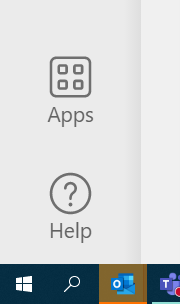
1. Téléchargez le fichier Rechercher et appeler pour Microsoft Teams et stockez-le localement :Télécharger.
2. Cliquez sur 'Applications' en bas du menu Microsoft Teams.
3. Cliquez sur « Gérer vos applications » en bas.
4. Cliquez sur « Télécharger une application personnalisée », puis sur « Télécharger personnaliser l’application ». Cela affiche un menu Fichier dans lequel vous pouvez sélectionner Rechercher et appeler pour Microsoft Teams à partir de l’emplacement où il a été enregistré. Cliquez sur Ouvrir.
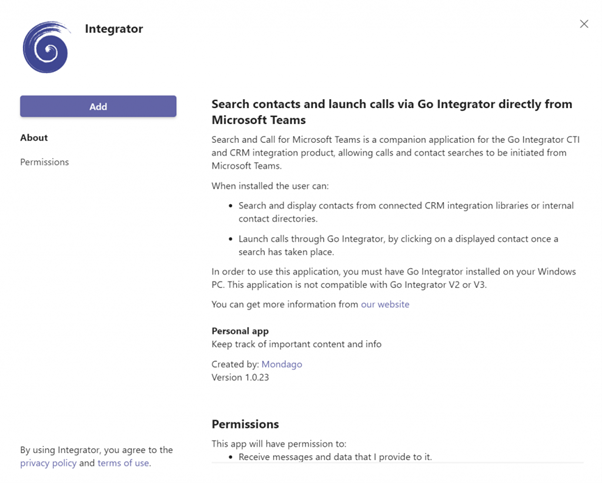
5. Une nouvelle recherche apparaîtra, cliquez sur ajouter.
Épinglage à la barre de l’application dans Microsoft Teams
Il se peut que Rechercher et appeler pour Microsoft Teams n’apparaisse pas immédiatement dans la barre de l’application
1. Pour épingler l’application, cliquez sur les 3 points qui feront apparaître un sous-menu

2. Faites un clic droit sur Rechercher et appeler, puis cliquez sur « Épingler »
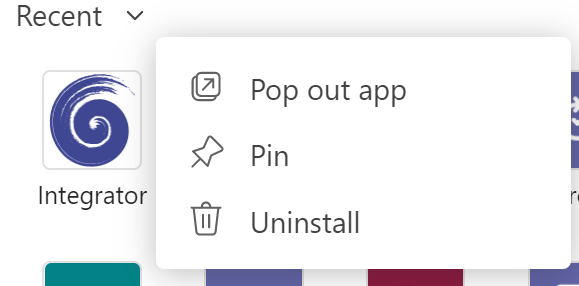
Désinstallation à partir de Microsoft Teams
Pour désinstaller Rechercher et appeler pour Microsoft Teams, cliquez avec le bouton droit sur l’épingle Integrator et cliquez sur désinstaller.

 Report this page
Report this page